Cách chọn ổ cứng SSD phù hợp với nhu cầu cho người mới build PC
Để tăng thêm không gian lưu trữ cho laptop, bạn nên chọn mua thêm ổ cứng di động nhưng nên mua mẫu nào tốt nhất hiện nay và giúp tăng hiệu năng khi sử dụng đa nhiệm, tốc độ xử lý cải thiện hơn giúp bạn giải trí tốt hơn. Cùng xem hướng dẫn chọn mua ổ cứng SSD và các tiêu chí cần biết trước khi mua nhé!
Vì sao nên lựa chọn ổ cứng SSD?
Nguyên lý hoạt động
Ổ cứng SSD sử dụng một tấm các ô nhớ (cell) để gửi và nhận dữ liệu nhanh chóng, những tấm này được phân chia thành các phần gọi là trang (page) với kích thước từ 2KB - 16KB, nhiều trang hợp thành khối (block).
Khác với ổ cứng HDD, ổ SSD không thể ghi đè trực tiếp dữ liệu lên từng trang riêng lẻ, chúng chỉ ghi dữ liệu lên trang trống trong một khối.
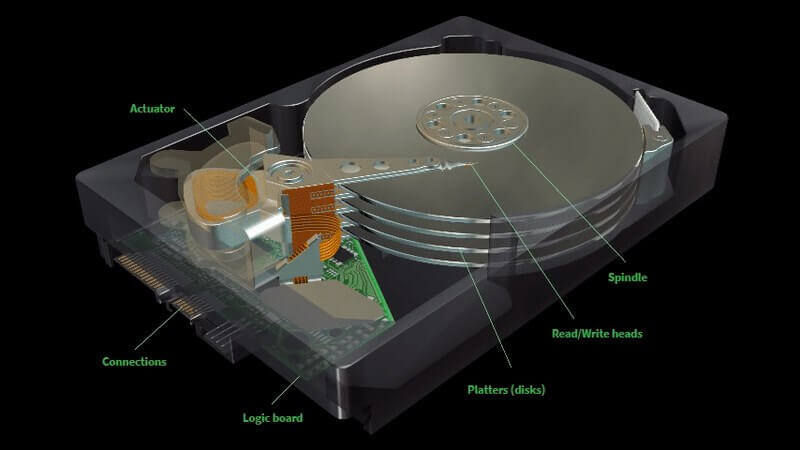
Công dụng
Các ổ SSD có tốc độ đọc ghi vô cùng ấn tượng, có thể lên đến 3.200 MB/s cao hơn rất nhiều so với ổ cứng HDD. Vì tốc độ đọc ghi của HDD phụ thuộc vào tốc độ quay vật lý còn tốc độ đọc ghi của SDD lại là tốc độ của các mạch điện nên nó sẽ nhanh hơn 5 - 10 lần so với HDD.
Vì không có các bộ phận chuyển động như HDD nên không sinh ra nhiệt khi sử dụng. Do đó, SSD đảm bảo được nhiệt độ vừa phải cho ổ cứng.

Ưu điểm và nhược điểm của ổ cứng SSD
Ưu điểm
Tốc độ đọc, ghi dữ liệu và hiệu suất nhanh chóng, bạn sẽ không bị tình trạng full disk như khi sử dụng HDD, cũng như tốc độ khởi động máy và chạy phần mềm cực kỳ nhanh chóng.
SSD được thiết kế dạng rắn nên bạn có thể thoải mái di chuyển laptop khi đang bật mà không sợ những cú sốc khiến ổ cứng mình bị hỏng. Ngoài ra ổ cứng SSD hoạt động rất êm ái, mát hơn khi sử dụng và lượng điện năng tiêu hao cũng ít hơn.

Nhược điểm
Giá thành khá cao so với ổ HDD cùng dung lượng.
SSD có số lượng ghi hữu hạn, vì mỗi lần ghi hoặc xóa dữ liệu thì điện trở trong của mỗi ô sẽ tăng nhẹ làm tăng điện áp cần thiết để ghi vào ô và đến một lúc nào đó sẽ mất hoàn toàn khả năng ghi dữ liệu, nhưng đừng lo lắng, điều này không có nghĩa làm tuổi thọ của nó ngắn hơn HDD đâu nhé.

2. Tiêu chí chọn mua ổ cứng SSD
|
Tiêu chí |
Nội dung |
|
Tốc độ đọc, ghi |
SSD có 2 loại: - Một là sử dụng bộ nhớ flash NAND SLC (Single level Cell) chứa 1 bit dữ liệu trên mỗi ô nhớ. - Hai là flash NAND MLC (Multi-level Cell) chứa 2 bit hoặc nhiều hơn trên mỗi ô nhớ. |
|
Khả năng tương thích với máy |
- Đối với máy tính để bàn thì bạn cần thêm tham khảo trước có thể gắn ổ SSD hay không. - Lựa chọn ổ cứng phù hợp với dòng máy như SSD sẽ tương thích hơn với dòng máy có cấu hình cao, sử dụng nhiều tác vụ. |
|
Thương hiệu uy tín |
Một số hãng sản xuất SSD quen thuộc với mọi người như: Intel, Samsung, Sandisk, Kingston,... |
|
Nhu cầu |
Với nhu cầu sử dụng một số phần mềm cơ bản của Microsoft Office, lưu trữ tài liệu Google thì không cần sử dụng quá nhiều dung lượng ổ cứng SSD thì 128 GB cũng đã đủ cho các công việc cơ bản này. |
|
Giá cả |
Giá thường dao động từ vài trăm ngàn đồng đến vài triệu đồng tùy theo dung lượng và hãng mà bạn lựa chọn. |
Tốc độ đọc, ghi
Với bộ nhớ, SSD có 2 loại, một là sử dụng bộ nhớ flash NAND SLC (Single level Cell) chứa 1 bit dữ liệu trên mỗi ô nhớ và một là flash NAND MLC (Multi-level Cell) chứa 2 bit hoặc nhiều hơn trên mỗi ô nhớ.
Flash SLC có độ bền cao hơn, tốc độ truy xuất nhanh hơn so với flash MLC. Flash SLC thường được sử dụng trong SSD cao cấp và flash MLC sử dụng trong dòng phổ thông.

Khả năng tương thích với máy
Laptop có sẵn 1 khe SSD để nâng cấp. Các dòng laptop thế hệ mới hiện nay trang bị 2 vị trí ổ cứng gồm một ổ cứng HDD dung lượng lớn, khoảng 1TB và một ổ cứng SSD (có thể để trống hoặc trang bị sẵn SSD).
Đối với máy tính để bàn thì bạn cần thêm tham khảo trước có thể gắn ổ SSD hay không và lựa chọn ổ cứng phù hợp với dòng máy như SSD sẽ tương thích hơn với dòng máy có cấu hình cao, sử dụng nhiều tác vụ.

Thương hiệu uy tín
Ta có thể tham khảo một số hãng sản xuất SSD quen thuộc với mọi người như: Intel, Samsung, Sandisk, Kingston,... Tuy nhiên bạn cũng có thể chọn một hãng SSD mới để thử nếu chính sách bảo hành và giá thành tốt hơn.
Các thương hiệu uy tín sẽ có các sản phẩm chất lượng, bền bỉ theo thời gian, giá thành sẽ cao hơn nhưng bạn có thể sử dụng lâu dài.

Nhu cầu
Với nhu cầu sử dụng laptop cao như hiện nay, đặc biết người dùng quan tâm tới ổ cứng SSD nhiều hơn. Tùy thuộc từng đặc thù công việc của người dùng là nhân viên văn phòng, học sinh, sinh viên.
Thông thường với nhu cầu sử dụng một số phần mềm cơ bản của Microsoft Office, lưu trữ tài liệu Google thì không cần sử dụng quá nhiều dung lượng ổ cứng SSD thì 128 GB cũng đã đủ cho các công việc cơ bản này.

Người dùng quan tâm tới ổ cứng SSD nhiều hơn
Giá cả
Hiện nay trên thị trường có rất nhiều được bán với giá cả đa dạng và tùy thuộc vào điều kiện tài chính của bạn mà lựa chọn. Giá thường dao động từ vài trăm ngàn đồng đến vài triệu đồng tùy theo dung lượng và hãng mà bạn lựa chọn.
Với tài chính nhiều thì bạn nên lựa chọn ổ cứng SSD có dụng lượng từ 512 GB để tăng không gian lưu trữ thoải mái hơn.

Trên thị trường có rất nhiều được bán với giá cả đa dạng
3. Các loại ổ cứng ssd phổ biến hiện nay
SSD 2.5 SATA
Loại SSD này có kích thước 2.5 inch và là kích thước tiêu chuẩn của đa số các ổ HDD hiện này, dùng chung chuẩn giao tiếp SATA với ổ HDD, điều này sẽ giúp cho việc nâng cấp SSD từ ổ đĩa HDD cũ một cách dễ dàng và tiết kiệm chi phí hơn. Ngoài bản 2.5 inch thì còn có bản 3.5 inch và 1.8 inch nhưng chúng ít phổ biến hơn.

SSD m (mSATA và mPCle)
Khi nghe đến cái tên này thì bạn chắc cũng đã định hình được đây là loại ổ cứng được thiết kế nhỏ gọn, sử dụng cổng SATA thu nhỏ để kết nối và thường được tìm thấy trên các dòng laptop nhỏ gọn.

SSD M.2 (M.2 SATA và M.2 PCle)
Là một dạng nâng cấp của ổ cứng SSD SATA, ổ cứng M.2 SATA vẫn sử dụng tốc độ của cổng SATA nhưng kết nối thông qua giao thức M.2, điều này có nghĩa là kích thước sẽ nhỏ hơn khá nhiều so với ổ cứng SSD dùng giao tiếp SATA, ngoài ra do kết nối dạng module gắn vào bo mạch nên cổng M.2 sẽ không cần kết nối qua dây dẫn, hạn chế được rườm rà khi kết nối. Thường được trang bị cho các máy laptop mỏng nhẹ thời trang.



- Hỗ trợ trả góp qua các hình thức:
- Hổ trợ trả góp HD Saison ( Chỉ cần CCCD gắn chip )
- Hỗ trợ trả góp lãi suất 0%. Hỗ trợ thanh toán mọi loại thẻ ghi nợ, thẻ tín dụng quốc tế (Visa, Master, JCB,..) và các thẻ ATM nội địa.
😎 😎QUÀ TẶNG TRÊN MỖI ĐƠN HÀNG 😎 😎
Tặng kèm Combo phím chuột văn phòng cao cấp
- Miễn phí vận chuyển – Miễn phí cài đặt phần mềm
- Tặng kèm gói vệ sinh miễn phí 12 tháng
- Tặng kèm lót chuột

Tin liên quan:
- Bộ PC mini có phù hợp cho văn phòng hay không?












Bình luận bài viết